Cum se schimbă fontul pe Android 5.1. Cum se schimbă fontul pe Android: instrucțiuni pas cu pas
Mai multe metode pentru a schimba fontul implicit Android
În orice caz, fontul standard de pe un smartphone sau tabletă Android satisface nevoile utilizatorului. Are un aspect frumos și are de obicei o dimensiune confortabilă. Dar există întotdeauna utilizatori cărora nu le place ceva, sau doresc să schimbe ceva sau pur și simplu doresc să iasă în evidență din mulțime. Și există întotdeauna acel grup mic de oameni care se chinuie constant cu fonturile Android pentru propria satisfacție.
Dacă aparțineți unuia dintre aceste grupuri, sau a două deodată, atunci sunteți pe pagina potrivită. Ceea ce Android poate fi întotdeauna lăudat este flexibilitatea sa în setări; vă permite chiar să schimbați fontul care este utilizat în interfața cu utilizatorul. Dar asta nu înseamnă că schimbarea fontului este atât de ușoară; în unele cazuri, a face acest lucru necesită puțin mai multe cunoștințe decât cele ale unui utilizator obișnuit.
În acest articol, vom descrie un ghid despre cum să schimbați fontul implicit al sistemului de operare Android folosind două metode diferite: una nu necesită rootarea dispozitivului, a doua necesită rooting.
Ne facem fără rooting (fără Root)
Folosim skin-uri EOM
Firmware-ul Android original nu are capacitatea de a schimba fonturile. Nu veți putea schimba fontul Nexus al smartphone-ului sau tabletei dvs. atât de ușor - deși este posibil. Nici măcar toate firmware-urile AOSP, cum ar fi CyanogenMod sau AOKP, nu au această caracteristică.

Dar când giganții EOM precum Samsung și LG au pus mâna pe codul AOSP, au adăugat skin-urilor lor capacitatea de a schimba cu ușurință fontul prin setările normale ale dispozitivului. De exemplu, Galaxy S2, Galaxy S3, Galaxy Note, Galaxy, Galaxy Note 10.1 și chiar Galaxy Camera au mai multe tipuri de fonturi, pe lângă cel standard, dar dacă vrei mai multe, atunci mergi pe Google Play Store.
Unele smartphone-uri LG au și funcționalități similare, dar în loc de Google Play Store, veți fi redirecționat către LG Smart World.
Pentru a schimba fontul pe aceste dispozitive, trebuie să urmați câțiva pași simpli: Setări->Afișaj->Stil font ( Setări > Afișare > Stil font). Apoi selectați fontul corespunzător și faceți clic pe butonul „Confirmare”. Noul font va fi aplicat instantaneu, nici măcar nu trebuie să reporniți dispozitivul.
Folosind popularul GO Launcher EX
O altă metodă care nu necesită înrădăcinarea dispozitivului este utilizarea diferitelor aplicații de lansare. Unele dintre ele au funcția de a schimba fontul, dar multe nu.
Unul dintre cele mai populare lansatoare care acceptă funcția de schimbare a fontului este . Singurul său dezavantaj este că nu schimbă fontul din aplicații și din meniul sistemului Android. Alte fonturi se aplică numai anumitor părți ale interfeței lansatorului, dar nu și întregului sistem.
Și astfel, efectuăm următoarele acțiuni:
- Copiați fișierul fontului TTF în directorul: .. /sdcard/GOLauncherEX/fonts;
- Deschideți GO Launcher EX;
- Pe ecranul de start, apăsați butonul „Meniu” (reprezentat ca 3 puncte) sau trageți ecranul în sus;
- Acum faceți clic pe butonul „Preferințe” ( Preferințe) pentru a accesa pagina de setări GO Launcher;
- Acum selectați „Setări vizuale” ( Setări vizuale);
- Și selectați fila „Font” ( Font), stânga;
- Faceți clic pe butonul „Căutați fonturi” ( Scanare font) astfel încât aplicația să găsească fonturile disponibile pe care le-ați copiat în folder: .. /sdcard/GOLauncherEX/fonts;
- După scanare, selectați fontul care vi se potrivește cel mai bine.

Modificările vor intra în vigoare imediat. Nu este nevoie de repornire.
iFont (numai dispozitive Samsung)
Populara aplicație iFont poate fi folosită și pentru a schimba fontul, dar numai pentru dispozitivele Samsung. Deși uneori se întâmplă ca această aplicație să funcționeze chiar și pe unele dispozitive MANUAL non-Samsung.
Repetăm pașii din nou:
- Permite instalarea aplicațiilor din „Surse necunoscute”, de obicei această funcție este activată
- Setări->Securitate;
- Încărcați iFont și faceți clic pe fila Online ;
- Acum faceți clic pe numele fontului pe care doriți să îl instalați;
- Faceți clic pe butonul Descărcare;
- Apoi, faceți clic pe butonul Setați sau mergeți: Setări->Afișare->Stil font (Setări>Afișare>Stil font) și selectați fontul descărcat.

Fontul va fi aplicat imediat. Nu este necesară repornirea. Aplicația iFont este distribuită gratuit.
Metode care necesită înrădăcinare (Root)
Important: având drepturi de root, puteți schimba fișierele de sistem, iar în cazul unei erori, puteți transforma smartphone-ul fie într-un lucru complet inutil, fie într-un breloc, așa că aveți grijă!
Această instrucțiune este scrisă în scopuri educaționale, deci nu există nicio garanție că va funcționa corect în cazul dumneavoastră individual.
Urmând aceste instrucțiuni, acționați pe propriul risc și risc și nu ne asumăm nicio responsabilitate pentru consecințe.
Folosim aplicații speciale
Pentru dispozitivele Android manuale, există multe aplicații care vă permit să schimbați fontul. Le puteți descărca pe toate din Google Play Store, dar cele mai populare sunt Font Installer și iFont.
Pentru dispozitivele Android manuale, este perfect pentru această sarcină. Are chiar și o funcție de previzualizare a fonturilor încorporată. Prin urmare, atunci când alegeți un font, puteți vedea întotdeauna cum arată înainte de a-l instala.

Aplicația este distribuită gratuit. Pentru a instala un font TTF pe care l-ați salvat pe dispozitiv necesar:
- Copiați fișierul TTF pe dispozitiv, de preferință în directorul: /card SD;
- Descărcați instalatorul de fonturi;
- Înainte de a instala un nou font, faceți o copie de rezervă a fontului implicit: selectați Meniu->Backup/Restaurare. Clic Backup. Dacă Superuser sau SuperSU solicită permisiunea și drepturile, furnizați-le;
- Acum accesați fila Local și găsiți fișierul TTF copiat;
- Faceți clic pe fișierul fontului, comanda „Instalare” va apărea în meniul pop-up, selectați-o;
- Dacă Superuser sau SuperSU solicită din nou permisiuni, furnizați-le.
- După instalare, instalatorul vă va cere să reporniți dispozitivul, răspundeți „Da”.
iFont
Spre deosebire de Font Installer, iFont poate funcționa chiar și cu dispozitive non-Samsung. Dar pentru a folosi această aplicație nu numai pe dispozitivele Samsung, trebuie să o rootați.
Descărcați, instalați și aplicați fontul din fila Online:
- Selectați fontul;
- Faceți clic pe butonul Descărcare;
- Acum faceți clic pe butonul Set;
- Dacă apare o fereastră pop-up care vă cere să setați modul, faceți clic pe Modul sistem ;
- Acum dispozitivul se va reporni pentru a aplica noul font .

De asemenea, puteți instala fontul local copiat (fișier TTF) în directorul /sdcard/ifont/custom. Pentru aceasta necesar:
- În fereastra principală iFont, apăsați butonul Meniu;
- Acum selectați Setări -> Schimbați modul font . Dacă utilizați un dispozitiv manual non-Samsung, apoi apăsați: Mod sistem, iar dacă este un dispozitiv Samsung manual, atunci Mod Samsung;
- Accesați fila Personalizat;
- Selectați fontul nostru și faceți clic pe butonul „Setare”;
- Dacă vi se cere să setați din nou modul, selectați Modul sistem.
Metoda manuală folosind ADB
Până în acest moment, totul a fost foarte simplu și nu a fost necesar să avem drepturi root, dar în această metodă aceste drepturi sunt necesare, deoarece ne vom ocupa de fișiere dintr-un director protejat. /sistem/fonturi.
O astfel de metodă de instalare a fonturilor este utilizarea Android Debug Bridge (ADB). Să-l folosească pentru noi vei avea nevoie:
- Dispozitiv Android realizat manual;
- Computer cu Android Software Development Kit (SDK) instalat;
- Dacă computerul rulează Windows, atunci sunt necesare toate driverele necesare pentru a ne recunoaște dispozitivul Android;
- ADB trebuie să ne recunoască dispozitivul;
- Cablu USB;
- Fișiere TTF cu fonturile necesare.

În acest exemplu folosim fontul Times_New_Roman.ttf, care ar trebui să înlocuiască standardul Roboto-Regular.ttf.
Să începem:
Redenumiți pe computer Times_New_Roman.ttf V Roboto-Regular.ttf;
Acum, în orice mod convenabil pentru dvs., copiați așa-numitul Roboto-Regular.ttf fișier în directorul dispozitivului /card SD;
Lansați linia de comandă pe computer;
Rulați comanda:
- adb coajă
Mulți utilizatori de Android își pun adesea întrebarea cum să schimbe sau să înlocuiască fonturile standard de sistem ale smartphone-ului sau tabletei lor cu unele care le sunt mai familiare. Deci, în acest articol vom analiza mai multe modalități de a face această procedură rapid și cu dureri de cap minime.
Cum se schimbă fontul pe Android
Să începem cu prima metodă, cea mai ușoară. În primul rând, trebuie să ne asigurăm că gadgetul are o conexiune la internet de mare viteză.

Accesați meniul de setări, selectați elementul de afișare (ecran) și căutați secțiunea „Font”. În această secțiune putem alege orice font dintre cele disponibile sau putem descărca altele noi folosind PlayMarket. De asemenea, utilizatorul poate seta una dintre cele cinci dimensiuni de la cea mai mică la cea mai mare.


Dacă alegeți să descărcați fonturi noi, sistemul vă va transfera automat în secțiunea dorită a magazinului oficial de aplicații, de unde descărcați toate fonturile disponibile pentru smartphone.
Cum se schimbă fontul pe Android cu root – Font Installer
Această metodă va fi utilă pentru utilizatorii avansați care au acces la dispozitivul lor. Am discutat cum să-l obținem într-unul dintre materiale.
În primul rând, după ce v-ați asigurat că drepturile root sunt deschise, descărcați această aplicație. Apoi lansați Font Installer.
Vom vedea o listă de fonturi disponibile pentru Android. Tot ce trebuie să facem este să selectăm pe oricare care ne place și să atingem el pentru a apărea un meniu. Dacă vrem să previzualizam fontul, selectați „Previzualizare”; pentru a instala, selectați „Instalare”.



După selectarea instalării, aplicația va oferi să facă o copie preliminară a fonturilor curente „BackUp” (recomandăm insistent acest lucru), apoi va fi necesară o repornire (Reboot System Now) pentru ca modificările să aibă efect.
Asta e tot, dacă aveți întrebări sau comentarii, vom fi bucuroși să le răspundem în comentariile de sub acest articol.
Să recunoaștem: indiferent cât de bune sunt ecranele telefoanelor și tabletelor noastre Android, textul poate fi uneori prea mic dacă aveți o vedere slabă. Vești grozave - există multe modalități de a vă ajuta să creșteți dimensiunea fontului pe smartphone-ul dvs. Android.
Instrucțiunile sunt universale, indiferent de ce smartphone (ce producător) și ce versiune de Android utilizați. Vă vom spune despre toate modalitățile de a crește dimensiunea textului pe un smartphone Android. După citirea recomandărilor noastre, informațiile de pe afișaj vor fi percepute fără folosirea ochelarilor sau strabii.
Să începem cu cea mai simplă soluție - determinarea versiunii dispozitivului Android. Mutați perdeaua de sus în jos și faceți clic pe „Setări” - „Informații despre telefon” - „Informații despre software”. În fereastra care se deschide, în cazul nostru chiar sus, este afișată versiunea dispozitivului Android. Dacă sunteți confuz și nu știți cum să determinați versiunea smartphone-ului dvs. Android, utilizați imaginile de mai jos. Acestea vor facilita foarte mult navigarea prin meniul unui smartphone sau tabletă. Te-ai hotărât asupra versiunii smartphone-ului tău, acum selectează instrucțiunile necesare din cuprins.


Mărirea fontului pe Android 7.0 – 7.X
Pe majoritatea telefoanelor Android, schimbarea fontului nu poate fi mai ușoară decât schimbarea tonului de apel. În primul rând, pentru un exemplu vizual, folosim Pixel XL care rulează Android 7.1.1 Nougat. Procesul de modificare a dimensiunii fontului ar trebui să fie identic pentru toate dispozitivele, inclusiv pentru versiunile anterioare de Android. Totul poate arăta puțin diferit în funcție de producătorul Android și de telefon, dar în rest algoritmul este întotdeauna același. De exemplu, funcționalitatea Android 7.x include o previzualizare a cum va arăta textul. Versiunile mai vechi ale sistemului de operare afișează pur și simplu opțiuni de font mai mari sau mai mici, fără previzualizare.
Pentru a mări dimensiunea textului, accesați meniul „Setări”. Puteți face acest lucru trăgând în jos fereastra de notificare (de două ori pe unele dispozitive) și apoi selectând pictograma roată.

Apoi derulați în jos la Afișare și atingeți-l. În acest meniu veți găsi opțiunea „Dimensiunea fontului”.

Captura de ecran din stânga arată cum arată pe Android 7.x, cea din dreapta arată Android 6.x. Ambele opțiuni oferă aceleași opțiuni ca la Preview.


Este demn de remarcat faptul că procesul de mărire a fontului poate arăta ușor diferit în funcție de dispozitivul dvs. Pentru a fi complet, consultați acest meniu pe dispozitivele Samsung (stânga) și LG (dreapta).


După ce ați selectat fontul, pur și simplu reveniți din acest meniu și modificările vor fi salvate. Nu mai e nimic de făcut.
Cum se schimbă dimensiunea fontului pe Android 8.0 – 8.X
Odată cu apariția Android 8.0 și a versiunilor mai noi ale software-ului, nu veți întâmpina probleme la modificarea dimensiunii textului sau a pictogramelor aplicației. Noul sistem de operare pentru smartphone vă permite să personalizați dimensiunea ecranului, pictogramelor, textul și alte elemente de interfață în funcție de preferințele dvs.
Pentru a mări dimensiunea textului de pe ecranul Android 8.0 și versiunile anterioare, procedați în felul următor:
Mergi la Setari";

Accesați secțiunea „Afișare”;

Deschideți elementul de meniu „Font și scară ecran”;

Deplasați glisorul la stânga sau la dreapta pentru a modifica dimensiunea fontului.

Video: „Cum să măresc dimensiunea fontului pe un dispozitiv Android?
Ce zici de creșterea dimensiunii textului în SMS și browser?
Fontul mare din mesajele SMS de pe un browser Android sau dispozitiv se va schimba automat atunci când modificați setările conform algoritmului nostru, care sunt prezentate în instrucțiuni sau în înregistrarea video. Dacă aveți întrebări, vom fi bucuroși să le răspundem prin mesaje către acest articol.

În majoritatea cazurilor, un font standard de sistem va satisface nevoile multor utilizatori. Nu numai că arată frumos, dar este și foarte convenabil de utilizat. Dar întotdeauna vor exista oameni care nu sunt mulțumiți de ceva și care au dorința de a ieși în evidență din mulțime. Și există întotdeauna un grup mic de oameni care își schimbă în mod constant smartphone-ul și înlocuiesc designul standard cu al lor.
Dacă aparțineți unuia dintre aceste grupuri, atunci vreau să vă fac fericit, ați ajuns la pagina potrivită. Sistemul Android este bun pentru că utilizatorului său i se oferă posibilitatea de a configura în mod flexibil telefonul; de asemenea, puteți schimba fontul pe care sistemul îl folosește în interfață. Dar asta nu înseamnă că înlocuirea fontului este ușoară, deoarece în unele cazuri cunoștințele unui utilizator obișnuit nu vor fi suficiente pentru o astfel de procedură.
Cu acest articol poți schimba fontul pe Android, folosind două metode complet diferite pentru aceasta: prima nu necesită drepturi de superutilizator (drepturi root), pentru a doua va trebui să obțineți aceste drepturi.
Înlocuirea fontului fără a roota telefonul
Folosim skin-uri EOM
Firmware-ul original al sistemului nu are capacitatea de a schimba fonturile. Este puțin probabil să reușiți să înlocuiți fontul Nexus de pe tabletă sau smartphone - deși este complet posibil. Chiar și unele firmware-uri precum AOKP sau CyanogenMod nu au astfel de capabilități.

Cele mai recente versiuni ale sistemului Android de la mărci atât de populare precum LG și Samsung au procesat codul AOSP; dezvoltatorii au adăugat o opțiune la skin-urile lor care vă permite să înlocuiți cu ușurință fontul folosind doar setările dispozitivului. De exemplu, dispozitive precum Galaxy Note, Galaxy S2, Galaxy S3 și multe altele au mai multe fonturi standard în setările lor, adică este puțin probabil să fie nevoie să instalați fonturi personalizate. Dacă aceste fonturi nu sunt suficiente, atunci trebuie să vizitați Magazinul Google Play.
Funcționalități similare sunt disponibile în multe modele de smartphone-uri de la LG, dar dacă doriți să obțineți fonturi suplimentare, va trebui să vizitați LG Smart World.
Pentru a schimba fontul implicit pe aceste dispozitive, trebuie să efectuați doar câțiva pași simpli: deschideți Setări - Afișare și selectați Stil font. În lista care apare, selectați unul dintre fonturile propuse și faceți clic pe butonul „Confirmare”. Fontul se va schimba instantaneu, nici măcar nu trebuie să reporniți smartphone-ul.
Înlocuirea fontului cu GO Launcher EX
Aceasta este o altă metodă care nu vă obligă să obțineți privilegii de root prin rootare. Unele dintre lansatoare au capacitatea de a înlocui fontul de sistem cu al tău, dar multe nu au această funcție.
Cel mai popular lansator pentru smartphone-urile Android este GO Launcher EX, care, apropo, poate înlocui fontul sistemului. Principalul dezavantaj este că lansatorul nu înlocuiește fontul din aplicații și din meniul principal al telefonului. Toate celelalte fonturi sunt înlocuite numai în anumite părți ale lansatorului, dar nu în întregul sistem.
Urmați aceste instrucțiuni
- Copiați fișierul fontului TTF în directorul: .../sdcard/GOLauncherEX/fonts;
- Lansați lansatorul instalat;
- Pe ecranul principal, deschideți Meniul apăsând butonul reprezentat de trei puncte sau pur și simplu trageți ecranul în sus;
- Apoi, găsiți butonul „Preferințe” pentru a accesa fila de suplimente ale lansatorului;
- Apoi, deschideți „Setări vizuale”;
- Selectați elementul „Font”, care se află în stânga;
- Utilizați funcția de căutare a fonturilor pentru ca aplicația să înceapă să caute fonturi pe care ar fi trebuit să le trimiteți anterior în directorul: ../sdcard/GOLauncherEX/fonts;
- După finalizarea căutării, selectați fontul care vă place cel mai mult.

Modificările sunt aplicate instantaneu fără a reporni smartphone-ul.
Aplicația iFont care funcționează exclusiv cu smartphone-urile Samsung
Foarte populara aplicație iFont poate fi folosită și pentru a înlocui fonturile standard, cu toate acestea, așa cum am menționat deja, puteți înlocui fontul doar folosind această aplicație pe dispozitivele Samsung. Uneori, această aplicație înlocuiește fontul chiar și pe dispozitivele neroodate.
Unii pași trebuie repeți din nou
- Permiteți telefonului să instaleze aplicații din „Surse necunoscute”; această funcție este de obicei activată în setări - în fila Securitate. Descărcați programul iFont și faceți clic pe inserarea online;
- Apoi, faceți clic pe numele fontului dorit, iar programul va începe să îl instaleze;
- Pentru a descărca fontul, trebuie să faceți clic pe butonul „Descărcare”;
- După descărcare, faceți clic pe butonul „Instalare” sau accesați setări – Afișare – Stil font și selectați unul dintre fonturile descărcate.

Ca și în metodele anterioare, fontul va fi aplicat instantaneu și fără a reporni smartphone-ul. Aplicația iFont este distribuită gratuit.
Acum să ne uităm la metodele pentru care aveți nevoie de drepturi de superutilizator
Vă rugăm să rețineți că, prin schimbarea fișierelor de sistem, vă puteți deteriora smartphone-ul, transformându-l într-un lucru absolut inutil, deoarece puteți perturba performanța sistemului.
Acest manual a fost creat exclusiv în scopuri educaționale, prin urmare, nu există garanții pentru funcționalitatea completă a telefonului dumneavoastră.
Utilizarea aplicațiilor specializate
A fost creat un număr mare de aplicații pentru dispozitivele portabile cu care puteți înlocui fontul de sistem. Puteți descărca toate astfel de aplicații din Google Play Store, dar cele mai populare sunt iFont și Font Installer.
Aplicația de instalare a fonturilor
Pentru dispozitivele cu drepturi de superutilizator, puteți utiliza această aplicație în siguranță. Această aplicație are funcții pentru a previzualiza fonturile instalate. Prin urmare, înainte de a aplica fontul pe sistem, puteți vedea în prealabil cum va arăta.

Aplicația este, de asemenea, complet gratuită. Pentru a instala fișierul TTF pe care l-ați descărcat pe telefon, veți avea nevoie de:
- Pentru a vă asigura că acest fișier este localizat în directorul: /sdcard;
- Descărcați programul Font Installer;
Înainte de a instala un nou font, se recomandă să creați o copie de rezervă a fontului standard: În setările Meniu, găsiți și deschideți elementul Backup. Faceți clic pe butonul Backup. Dacă aplicația solicită permisiunea de a folosi drepturile de superutilizator, acceptați cererea;
Faceți clic pe fontul de care aveți nevoie și în meniul pop-up care se deschide, selectați comanda „Instalare”;
Dacă programul solicită din nou permisiunea de a utiliza drepturile, acordați-le.
După finalizarea instalării, trebuie să reporniți dispozitivul, pentru aceasta vi se va solicita și el.
aplicația iFont
Spre deosebire de alte aplicații, iFont poate funcționa chiar și cu dispozitive care nu au drepturi de root, ci doar cu dispozitive Samsung. Dar pentru a utiliza această aplicație pe alte dispozitive, trebuie să o rootați.
Descărcați, instalați și aplicați oricare dintre fonturile aflate în fila „Online”:
- Selectați fontul dorit;
- Faceți clic pe Download;
- Acum faceți clic pe Instalare;
- Când apare o fereastră pop-up și modul este configurat, trebuie să selectați Modul sistem;
- Acum, pentru a aplica fontul, dispozitivul se va reporni.

De asemenea, puteți instala un font local în directorul /sdcard/ifont/custom. Pentru a face acest lucru, va trebui să faceți următoarele:
În fereastra programului iFont, selectați butonul Meniu;
Urmează Setări și Modificare mod font. Dacă aveți un dispozitiv Samsung, faceți clic pe butonul „Samsung Mode” și dacă utilizați un dispozitiv portabil de la alt producător, atunci trebuie să selectați „System Mode”;
Deschideți fila „Personalizat”;
Selectați fontul dorit și faceți clic pe butonul pentru a instala;
Aplicația vă poate cere să instalați din nou, așa că va trebui să selectați din nou „Modul sistem”.
Metoda manuală folosind ADB
În toate metodele de mai înainte, a avea drepturi de superutilizator era opțională, dar în această metodă nu veți putea face fără root, deoarece vom lucra cu fișiere protejate în directorul /system/fonts.
Una dintre aceste metode de înlocuire a fonturilor este ADB (Android Debug Bridge). Pentru a-l folosi aveți nevoie de:
- Aveți un dispozitiv cu drepturi de root;
- Un computer cu kitul de dezvoltare software Android;
- Dacă computerul dvs. folosește un sistem Windows, atunci pentru ca programul să funcționeze corect aveți nevoie de drivere speciale cu care dispozitivul dvs. va fi recunoscut.
- Programul ADB trebuie să vă recunoască dispozitivul;
- Aveți un cablu USB;
- Fișiere cu fonturi în format TTF.

În exemplu, fontul Times New Roman va înlocui fontul implicit de sistem Roboto Regular.
Redenumiți fontul Times New Roman în Roboto Regular pe computer;
Copiați fontul „Roboto Regular” redenumit pe dispozitiv în orice mod în directorul „/sdcard” de pe cardul de memorie a telefonului;
Introduceți comanda în linia de comandă: „adb shell”
După aceasta, introduceți din nou următoarele comenzi: „su”, după „mount -o remount,rw /system”
Creați o copie a fontului original Roboto-Regular.ttf, pentru a face acest lucru introduceți comanda „cd /system/fonts”, apoi introduceți „mv Roboto-Regular.ttf Roboto-Regular.ttf.bak”
Copiați fontul din directorul /sdcard în directorul cu fonturi de sistem cu comanda: „cp /sdcard/Roboto-Regular.ttf /system/fonts”
Principalul lucru este că fișierul copiat are drepturile necesare, și anume 666 sau 644. Aceasta este o condiție prealabilă. Dacă aveți alte drepturi setate, sistemul nu va putea executa comanda: „chmod 644 Roboto-Regular.ttf”
După ce ați folosit toate aceste comenzi, puteți închide linia de comandă și puteți reporni dispozitivul. După ce porniți telefonul, veți vedea noul font.
Majoritatea utilizatorilor sistemului de operare Android sunt mulțumiți de fonturile originale ale dispozitivului lor. Dar întrebarea cum să schimbi fontul pe Android nu își pierde relevanța. În această postare vei învăța cum să faci asta.
Dezvoltatorii majori, cum ar fi LG și, includ în gadgeturile lor o opțiune care vă permite să schimbați fontul pe Android prin setări interne. Pe lângă setările simple, există și alte tipuri de setări. De exemplu, fonturile pot fi descărcate folosind resursa Google Play.
Datorită acestei opțiuni, setările standard pot fi modificate foarte ușor. Pentru a face acest lucru, trebuie să faceți următoarele:
- Accesați setările telefonului dvs.
- Apoi, accesați fila „ ”.
- Selectați subelementul „Stil font”.
- Faceți clic pe numele acestuia.
- Introduceți confirmarea acțiunii. Modificările vor fi făcute în aceeași secundă.
Dacă deveniți proprietarul unui dispozitiv Google, atunci este imposibil să faceți acest lucru pe un smartphone sau o tabletă fără un program.
Înlocuiți folosind programul
Unele aplicații fac posibilă modificarea designului literelor împreună cu designul general. Unul dintre aceste programe este GO Launcher EX. Îl puteți instala în serviciul Google Play. După descărcare, procedați în felul următor:
- Găsiți elementul care vă place și copiați-l în /sdcard/GOLauncherEX/fonts.
- Porniți aplicația.
- Selectați Meniu.
- Faceți clic pe „Preferințe”. Veți fi direcționat la secțiunea de opțiuni.
- Faceți clic pe „Setări vizuale”.
- Accesați secțiunea corespunzătoare.
- Selectați „Căutare fonturi” pentru a activa procesul de căutare.
- Utilizați tipul de design dorit.

Instalarea înlocuirii fontului folosind drepturi root
Dacă aveți drepturi de root pe gadgetul dvs., aveți posibilitatea de a instala fontul pe Android sau de a distruge fișierele întregului sistem. Vă rugăm să acordați o atenție deosebită că, folosind această metodă, riscați să vă pierdeți dispozitivul. Prin urmare, este mai bine să lăsați acest lucru în seama unui profesionist sau să utilizați metodele descrise mai sus.
Cum să schimbați designul inscripțiilor folosind Font Installer
Atenţie! Înainte de a schimba fontul pe Android, nu uitați să faceți copii de rezervă ale setărilor existente. Pentru a face acest lucru, după descărcarea programului, găsiți „Backup/Restore” în el și faceți clic pe „Backup”. Dacă dintr-o dată apare o defecțiune sau apare o eroare, puteți utiliza întotdeauna „Restaurare” - această funcție va returna totul.
Instalarea în Font Installer în trei pași
O înlocuire rapidă a fontului pe Android, dacă aveți drepturi de root, se poate face folosind programul „Font Installer”:
- Folosind un computer sau dispozitivul în sine, încărcați orice tip de document doriți (format *.ttf) în sistemul de fișiere.
- În fila „Server”, selectați și instalați unul dintre cele 200 de fonturi unice din Font Installer.
- Etapa finală a acestui proces va fi repornirea gadgetului.

Pentru a activa noul stil, va trebui să accesați meniul „Instalare” - „ ” - „Stil font”. Apoi utilizați numele dorit și confirmați descărcarea. Setarile se schimba in acelasi moment. Nu este nevoie să reporniți dispozitivul. Designul selectat se va reflecta pe toate pictogramele.
Cum să măriți titlurile pe Android
Pentru a mări fontul cu , nu aveți nevoie de ajutorul unui specialist - puteți face totul chiar acum. Pentru a face acest lucru, urmați acești pași:
- Accesați meniul de setări.
- Selectați Afișare, apoi atingeți acțiunea dorită.
- Setați dimensiunile de font necesare - de la cel mai mic la cel incredibil de mare (inițial există doar cinci tipuri).

Schimbarea fontului în este o sarcină neobișnuită, dar rezultatul merită timpul. Încercați una dintre metodele descrise chiar acum - faceți gadgetul dvs. complet unic.
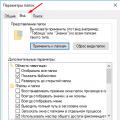 Cum să activați afișarea fișierelor ascunse în Windows Activați afișarea fișierelor ascunse în Windows 7
Cum să activați afișarea fișierelor ascunse în Windows Activați afișarea fișierelor ascunse în Windows 7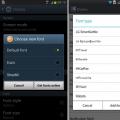 Cum se schimbă fontul pe Android 5
Cum se schimbă fontul pe Android 5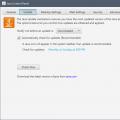 Organizarea și actualizările de securitate Java
Organizarea și actualizările de securitate Java